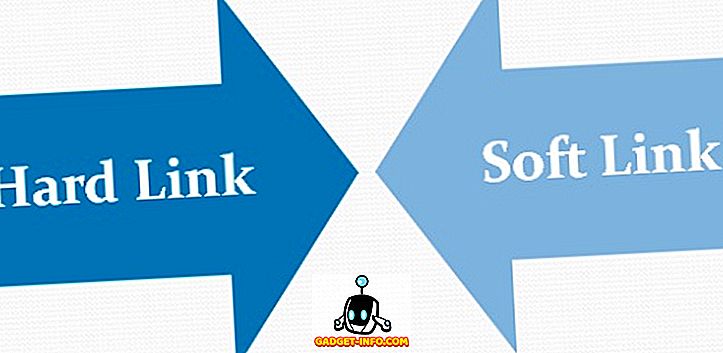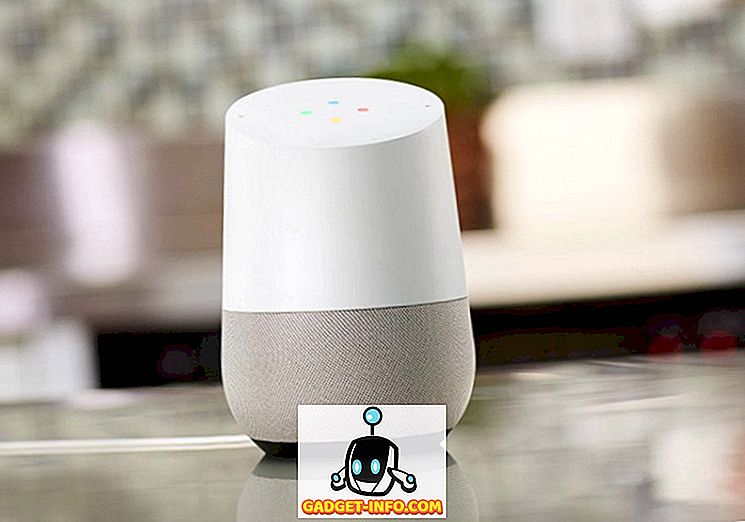Відстеження ваших паперових рахунків і квитанцій може бути величезним незручностям, оскільки завжди є шанс, що вони втратяться або розпадуться. На щастя, сучасні програми, доступні на смартфонах, полегшили життя. На смартфонах Android є кілька дуже простих програм для сканування документів, які дозволяють легко організовувати рахунки та квитанції. Отже, якщо вам цікаво, як правильно керувати своїми рахунками та квитанціями на цифровому пристрої на вашому Android-смартфоні, це можна зробити так:
1. Організуйте рахунки з CamScanner
CamScanner є, мабуть, найкращим додатком сканера документів, доступним для Android, і ви обов'язково повинні використовувати його для сканування рахунків і квитанцій. Додаток має можливість сканувати документи, квитанції, візитні картки, примітки на дошці, контракти або документи, сертифікати, посвідчення особи і багато іншого.
Щоб розпочати сканування, просто відкрийте програму та натисніть кнопку плаваючої камери, яка відкриє видошукач камери. Ви можете перевірити параметри, такі як спалах, орієнтація тощо, щоб переконатися, що ви знімаєте найкраще зображення. Потім натисніть кнопку захоплення і CamScanner автоматично обрізає папір з фону.

Після того, як ви скорегували обтинання, натисніть кнопку галочки, і програма оптимізує сканування в автоматичному режимі. Є опції для полегшення сканування, додавання кольору, зміни його на B&W та багато іншого. Після виконання сканування можна додати до зображення анотації, водяні знаки та нотатки . Таким чином, ви можете додати деталі векселя через нотатки або анотації та зберегти їх.

2. Вилучення текстів за допомогою Text Fairy
Є моменти, коли нам потрібна конкретна інформація з рахунку або квитанції як текст. Більшість програм сканування документів також містять можливість видобування тексту з зображень . Хоча CamScanner включає в себе функцію вилучення тексту в безкоштовній версії, вона не включає можливість зберегти його як .txt файл або редагувати його. Ви можете перейти до підписки на преміум-акаунт CamScanner ($ 4.99 / місяць), що приносить цю функцію. Однак, якщо ви шукаєте безкоштовне рішення, ви можете використовувати Text Fairy.
Текстова фея - це просте додаток, що дозволяє витягувати текст із зображення і зберігати текст у файлі .txt. Після того як ви встановили програму, відкрийте Text Fairy і натисніть кнопку камери у правому верхньому куті. Зробіть фотографію квитанції або рахунку, а потім обріжте її, щоб включити весь потрібний вам текст . Додаток попросить вас вибрати, чи має зображення одне або декілька стовпців і мова тексту на зображенні . Виберіть параметри відповідно до зображення, яке ви маєте, і натисніть " Пуск ".

Якщо ви вибрали параметр "Більше одного стовпця", програма запропонує вибрати стовпці на зображенні, з якого ви бажаєте отримати текст. Виберіть стовпці та натисніть “ Почати розпізнавання тексту ”. Потім програма почне читати текст і після його завершення документ буде збережено з вилученим текстом. Майте на увазі, що вилучений текст не буде таким же хорошим, як зображення.

Потім ви можете легко копіювати текст, обмінюватися ними і додаток навіть включає в себе можливість говорити текст, створювати PDF файл з нього. Отже, висновок, що ви можете легко витягти важливі тексти з рахунків і квитанцій за допомогою Text Fairy.
3. Експортуйте цифрові рахунки та квитанції на хмарні сховища
Після того, як ви зробили цифрові копії рахунків та квитанцій, ви повинні перенести їх у хмарні сховища, щоб з легкістю отримати доступ до них з будь-якої точки світу. CamScanner включає підтримку більшості популярних служб хмарного зберігання, включаючи Box, Google Drive, Dropbox, Evernote і OneDrive. Однак, якщо ви не хочете покладатися на додаток третьої сторони, CamScanner також пропонує свої власні служби зберігання хмар. Ви можете легко отримати до 1 Гб вільного вільного простору хмари від CamScanner, зареєструвавшись у додатку, написавши рецензію, поділившись ним і дотримуючись їх у соціальних мережах.
Щоб експортувати файли рахунків / квитанцій до сховища в хмарі, перейдіть на вкладку Параметри CamScanner-> Експорт документів і натисніть " Керувати обліковими записами ", а потім виберіть потрібну службу хмарного сховища.

Організуйте свої рахунки та квитанції в цифровому форматі з легкістю на Android
Це досить легко, чи не так? Завдяки простим додаткам сканера документів Android, згаданим вище, організація рахунку або квитанції є легким. Отже, продовжуйте перетворювати свої фізичні рахунки на цифрові та повідомте нам, якщо у вас виникли сумніви. Ми будемо раді допомогти!